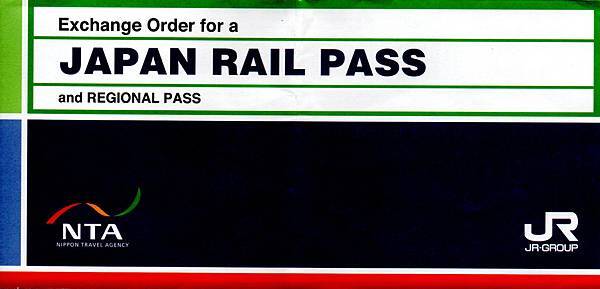
到日本旅遊,如果移動距離較遠
使用JR pass是最划算的選擇
以下跟各位分享在JR東日本、JR北海道的範圍內
用手機,如何上網訂購新幹線及特急指定席的指定券
(白話文:使用JR pass的人如何在網路上訂位)
首先,先到JR東日本的訂位網站
先完成註冊之後,再依循著以下步驟完成訂位
(註冊文google一下就很多了不再贅述)
訂位開始
1. 點選JR券申込

2. 輸入帳號密碼

3. 選擇新幹線 or 特急列車
先示範新幹線,下面有特急介紹

4. 選擇日期、時間、上車和下車地點

5. 符合的班次會羅列出來
點選想要搭乘的班次 (開く)

6. 以普通車箱來說
剛剛選擇的なすの263号(下圖1號框框)已經反灰
表示該班次無法訂位
只好再選下一班はやぶさ29号(下圖2號框框)
普通席的狀態是圈圈,表示可訂位
(グリーン:商務艙;グランクラス:頭等艙)
**如果持普通車箱JR pass搭乘グリーン或是グランクラス車廂
須加收指定席料金**

7. 選擇人數和座位
おとな就是大人,こども就是小孩
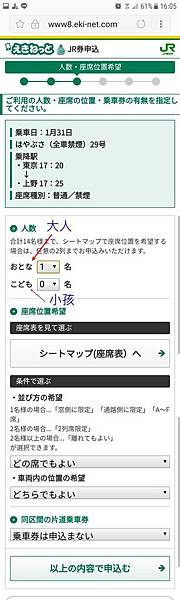
シートマップ(座席表)へ點開來
是座位分布,圈圈就是可以選擇
選完按決定就完成
上面就是車頭前進的方向

如果沒有特別想指定哪一個座位
可以點選靠窗 or 靠走道

以及車輛的前後兩端 or 兩端以外
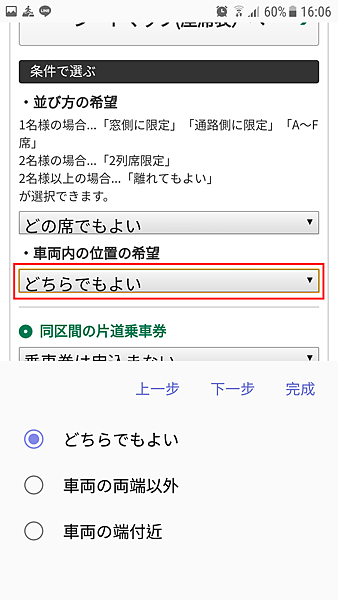
8. 這個步驟很重要
如果是使用JR pass的人切記要選擇乗車券は申込まない

9. 訂位資訊確認
日期時間班次座位,起點終點站名
訂位人姓名、信用卡種類(VISA、JCB、Master)、信用卡號後四碼

10. 最後這裡要打勾確認送出才算完成訂位!!
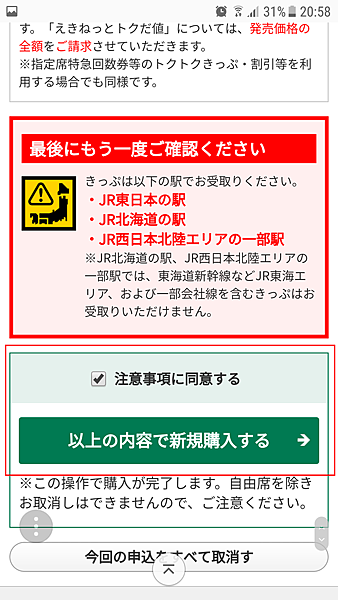
如果是要訂特急列車,但是又沒有在網頁上列出選項中
1. 就選擇"その他の列車"
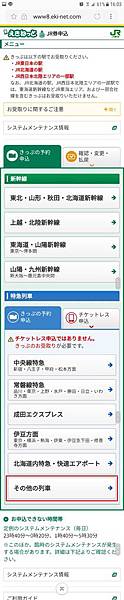
以下範例以弘前出發至秋田的列車為例
2. 一樣選好日期、時間
並自行填入起點終點
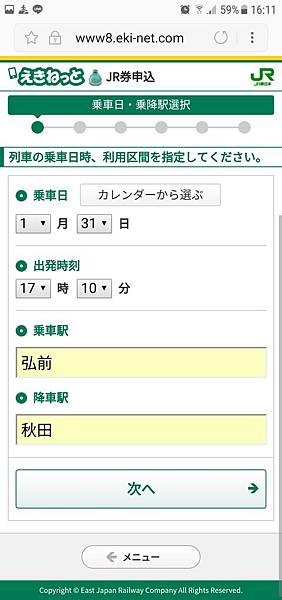
3. 照剛剛的步驟,選擇希望的車次

4. 選擇普通席

5. 選擇人數和座位

6. 確認資訊是否正確

7. 最終確認完才算訂位完成!!
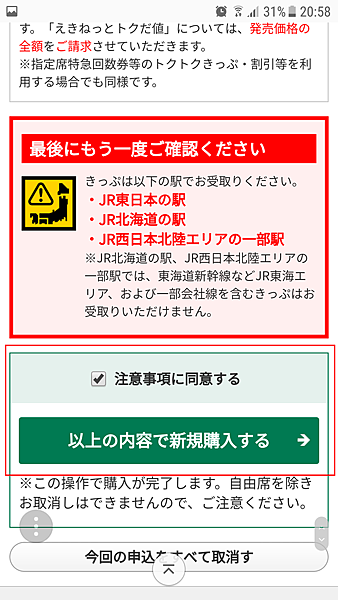
訂位完成後,只要持當初註冊的信用卡和JR pass
至車站的綠色窗口表明已在Ekinet完成訂位
就可以取票囉
以上是簡單的網路訂位方法
如果覺得麻煩,持JR pass可以直接搭乘新幹線&特急自由座
或者是親自至綠色窗口劃位
但是要注意,有些車次是全車指定席
如果沒有劃位是無法搭乘的!



 留言列表
留言列表
